电脑按键怎么截图 电脑键盘如何截图
更新时间:2024-03-21 12:43:38作者:jiang
在现代社会中电脑已经成为了我们生活中不可或缺的一部分,而在使用电脑的过程中,我们经常会遇到需要截图的情况。截图可以帮助我们记录屏幕上的内容,或者与他人分享自己的电脑界面。如何在电脑上进行截图呢?简单来说我们可以通过按下特定的按键组合来完成截图操作。接下来就让我们一起来了解一下电脑键盘上的截图方法吧。
具体步骤:
1.首先就是跟大家说一下电脑键盘上自带的截屏按钮,就是Print Screen或者是Print Screen sysrq。

2.按一下Print Screen键就是全屏截图,Alt键+Print Screen键是窗口截图。

3.不过需要注意的是电脑自带的键盘上的Print Screen键不是很好用,经常无反应。需要使用外置大键盘。

4.下面就是最常见的微信和QQ客户端特有的截图方式了,这也是最常见的方法。QQ截图的快捷键是Ctrl+Alt键+A。
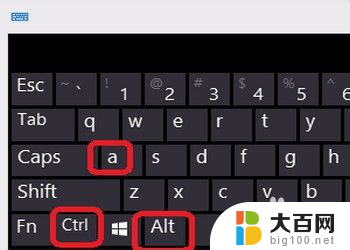
5.优势在于可鼠标拖拽截屏区域,直接鼠标框选之后,即可截屏成功。
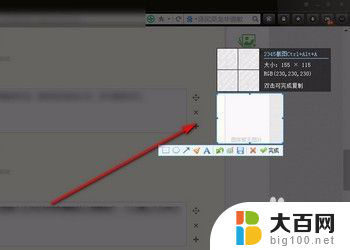
6.QQ截图可以直接在截图中进行做标记和画图等的便捷操作,比如画箭头指示或者打马赛克等等。
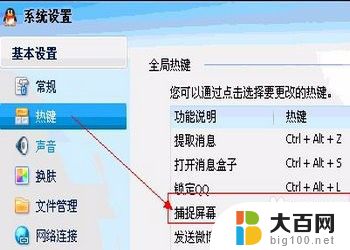
7.微信截图往往快捷键是与QQ的冲突,不过可以自定义截图快捷键,在微信的窗口中,点击设置。
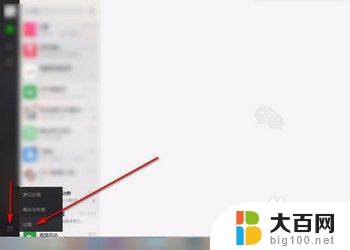
8.在设置窗口有个快捷按键,在右侧的菜单中找到截取屏幕,可以设置快捷键。
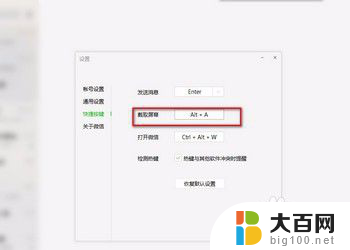
以上就是电脑按键怎么截图的全部内容,如果还有不清楚的用户,可以参考以上步骤进行操作,希望对大家有所帮助。
- 上一篇: 微信刷脸支付怎么开启 微信刷脸支付开通费用
- 下一篇: 电脑如何删除无用的文件 电脑中无用文件清理方法
电脑按键怎么截图 电脑键盘如何截图相关教程
- 电脑截屏用哪个键? 电脑键盘如何设置截图快捷键
- 如何截图电脑全屏 电脑如何使用快捷键快速全屏截图
- 键盘哪个键是截屏键 电脑键盘截图快捷键操作步骤
- 电脑截图圆形怎么截图 电脑截图圆形图片怎么截取
- 微信截图是哪个快捷键 微信电脑版如何截图
- 怎样截图电脑全屏 电脑全屏截图快捷键
- 电脑截图那个键 电脑截图的四种方法有哪些
- 钉钉截图快捷键设置 电脑钉钉截图快捷键设置指南
- window电脑截图 Windows 10电脑截图快捷键
- 微信电脑版截屏快捷键是什么 微信电脑版截图的键盘快捷键是哪些
- 苹果进windows系统 Mac 双系统如何使用 Option 键切换
- win开机不显示桌面 电脑开机后黑屏无法显示桌面解决方法
- windows nginx自动启动 Windows环境下Nginx开机自启动实现方法
- winds自动更新关闭 笔记本电脑关闭自动更新方法
- 怎样把windows更新关闭 笔记本电脑如何关闭自动更新
- windows怎么把软件删干净 如何在笔记本上彻底删除软件
电脑教程推荐